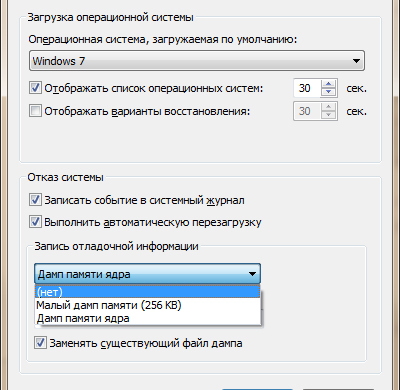
Разтоварване на паметта на Windows 7 - е съдържанието на един процес, ядрото или операционната система, която се съхранява в случай на системна грешка. Разтоварване памет всъщност спаси ръчно, за това има специален софтуер.
Съдържанието на сметището памет в Windows 7
- стойност на регистрите на процесора;
- основната информация за процес или нишка;
- комина;
- списък на работните шофьори;
Разтоварване на паметта е като черна кутия за Windows 7 и много други операционни системи. Например, когато Windows 7 показва екран на смъртта, за паметта записи на всички данни за настъпили събитието. В добро след това данните трябва да бъдат изпратени до разработчици, които от своя страна, трябва да се справят с проблема.
Видове сметището в Windows 7
- Малък сметище - пише минимално количество важна информация за грешката. За да работи правилно, което трябва да се разпределят 2 MB pagefile. За да научите как да управлявате файла за виртуална писах тук.
- Ядро сметище - най-често срещаният тип. Тя се занимава с пренаписване на паметта, разпределени от ядрото. Това е така, защото на този запис се ускорява - потребителски данни, свързани с програмите не е тук. Това сметище се съхранява само на паметта на ядрото, шофьори и хардуер зависими памет. За правилното функциониране на сметището изисква суап файл в размер на 1/3 от RAM закръгляване. Това означава, че ако сте инсталирали 4GB оперативна памет ще изисква 1,4-1,5 GB файл за виртуална памет.
- Пълен сметище - презаписва съдържанието на RAM, когато критична грешка. Файлът за суап за пълно разтоварване трябва да бъде инсталиран на 1 GB размер повече памет.
Ако нямате нужда от никого, за да изпратите информация за грешката, сметище с памет може да бъде напълно изключена. Във всеки случай, аз бих казал, че действащ табан не влияе на скоростта на системата, тъй като активира само за 2-5 секунди, заедно със синия екран на смъртта.
Създаване сметище
В паметта на настройките сметища в Windows 7 може да се стигне както следва: Отворете "Старт" и отидете на "Control Panel".
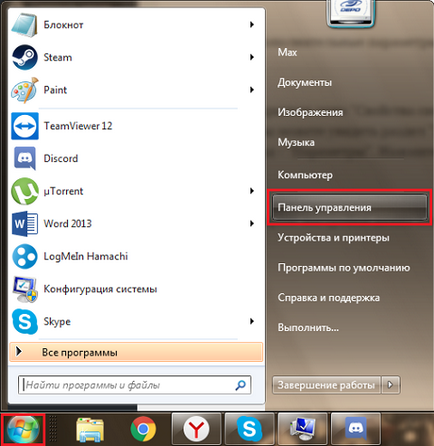
Изравнете горния десен ъгъл на контролния панел или на "големи икони" или "Малки икони". Превъртете надолу до "System" и я въведете.
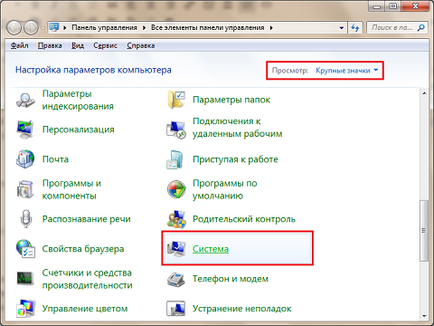
Кликнете върху "Разширени настройки на системата."
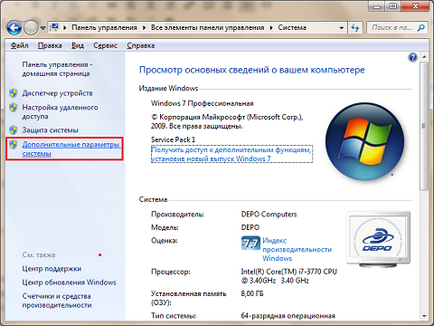
Преди да отворите "Свойства на системата" на раздела "Разширени", която се нуждаем. В долната част можете да видите в секцията "стартиране и възстановяване", в които има само един активен бутон - "Опции". Кликнете върху него.
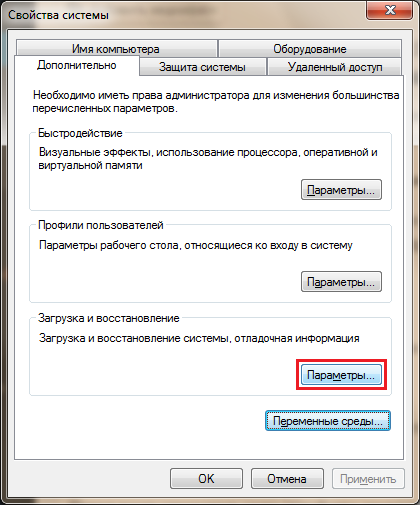
Преди да парадират Памет на настройките сметища на операционната система Windows 7.
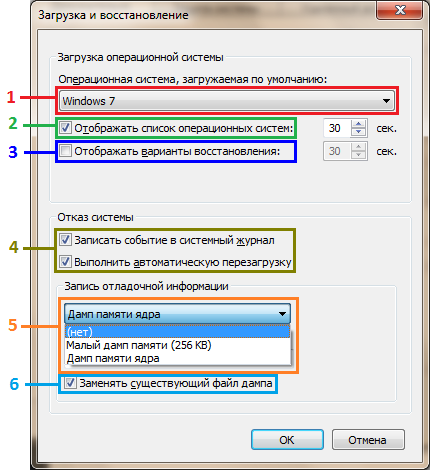
- Ако сте инсталирали на компютъра си, две или повече операционни системи, в този списък можете да изберете, който ще се зарежда по подразбиране при стартиране на компютъра.
- Това ви позволява да гледате списък отметка на разположение пробег на операционната система и да изберете една, когато включите или рестартирате компютъра. Броят на дясно показва времето, след което се зарежда операционната система, избрана в списъка по-горе.
- Тази позиция ще позволи на компютъра да се покаже версията на старта на системата в режим на възстановяване, когато системата се рестартира. Таймерът определя времето, а от друга страна да се изпълняват нормално.
- Знамена, отговорни за действията, извършени в случай на повреда на системата.
- И тук е сметището създаването памет. Тук можете да изберете коя памет сметище е да използвате вашия компютър, както и дали той ще го използвам изобщо.
- Ако отметката е включена, то ще премахне този, който се появи в предишен при възникване на критична грешка, нов запис в сметището памет.
Вижте също
- Режима за съвместимост с Windows 7
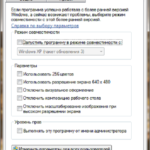
- Как да промените размера на иконите на работния плот на Windows 7
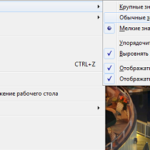
- Как да отворите папка в нов прозорец на Windows 7
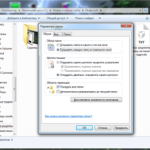
- Подреждане на файлове в Windows 7
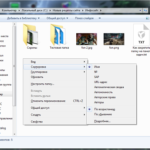
Свързани статии
